فهرست مطالب:
- از شر برنامه های استفاده نشده در رایانه خود خلاص شوید
- برای حذف برنامه ها و اجزای نرم افزار در ویندوز 7 از هارد دیسک رایانه خود، مراحل زیر را دنبال کنید:
- برای اجرای Disk Cleanup در رایانه ویندوز 7، مراحل زیر را دنبال کنید:

تصویری: چگونه می توانم برنامه های استفاده نشده را در ویندوز 7 جستجو کنم؟
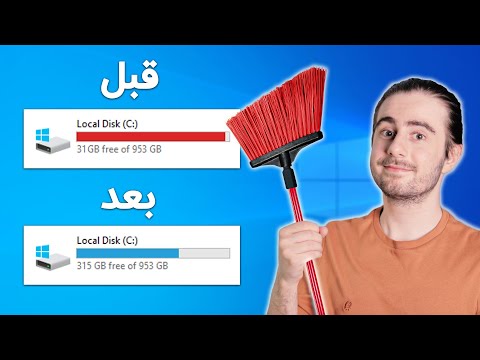
2024 نویسنده: Lynn Donovan | [email protected]. آخرین اصلاح شده: 2023-12-15 23:46
مطبوعات " پنجره ها -F" روی صفحه کلید خود را باز کنید جستجوی ویندوز ابزار را جستجو کردن وقتی ابزار باز میشود، کادر بالای سمت راست پنجره بهطور خودکار انتخاب میشود. روی گزینه «تاریخ اصلاح» در زیر «افزودن یک» کلیک کنید. جستجو کردن filter" و محدوده تاریخ فایل را انتخاب کنید جستجو کردن.
به این ترتیب، چگونه می توانم برنامه های استفاده نشده را در رایانه خود پیدا کنم؟
از شر برنامه های استفاده نشده در رایانه خود خلاص شوید
- در منوی Start، روی Control Panel کلیک کنید.
- در کنترل پنل، روی Add or Remove Programs کلیک کنید.
- در کادر محاوره ای افزودن یا حذف، لیستی از تمام برنامه های رایانه خود را مشاهده خواهید کرد.
- وقتی از شما پرسیده شد که آیا می خواهید برنامه را حذف کنید، روی بله کلیک کنید.
علاوه بر بالا، چگونه فایل های برنامه قدیمی را پاک کنم؟ نحوه حذف فایل های نصب ویندوز قدیمی
- روی دکمه Start کلیک راست کنید.
- روی جستجو کلیک کنید.
- Disk Cleanup را تایپ کنید.
- روی Disk Cleanup کلیک راست کنید.
- روی Run as administrator کلیک کنید.
- روی پیکان کشویی زیر Drives کلیک کنید.
- روی درایوی که نصب ویندوز شما را نگه می دارد کلیک کنید.
- روی OK کلیک کنید.
پس از آن، سوال این است که چگونه برنامه های ناخواسته را از ویندوز 7 حذف کنم؟
برای حذف برنامه ها و اجزای نرم افزار در ویندوز 7 از هارد دیسک رایانه خود، مراحل زیر را دنبال کنید:
- روی Start و سپس Control Panel کلیک کنید.
- در قسمت Programs، روی Uninstall a program کلیک کنید.
- برنامه ای را که می خواهید حذف کنید انتخاب کنید.
- روی Uninstall یا Uninstall/Change در بالای لیست برنامه کلیک کنید.
چگونه ویندوز 7 کامپیوتر خود را پاک کنم؟
برای اجرای Disk Cleanup در رایانه ویندوز 7، مراحل زیر را دنبال کنید:
- روی Start کلیک کنید.
- روی همه برنامه ها | کلیک کنید لوازم جانبی | ابزارهای سیستم | پاکسازی دیسک.
- درایو C را از منوی کشویی انتخاب کنید.
- روی OK کلیک کنید.
- پاکسازی دیسک فضای خالی رایانه شما را محاسبه می کند که ممکن است چند دقیقه طول بکشد.
توصیه شده:
چگونه می توانم استثناء کنترل نشده در برنامه شما را برطرف کنم؟

کلید Windows + I را فشار دهید تا Settings باز شود و روی Updates & Security کلیک کنید. در Windows Update، بهروزرسانیها را بررسی کنید و در صورت وجود، یک بار رایانه خود را بهروزرسانی و راهاندازی مجدد کنید. از آنجایی که این خطا بیشتر هنگام استفاده از یک برنامه خاص رخ می دهد، بلافاصله آن برنامه را به روز کنید
چگونه می توانم برنامه های پر استفاده خود را پیدا کنم؟
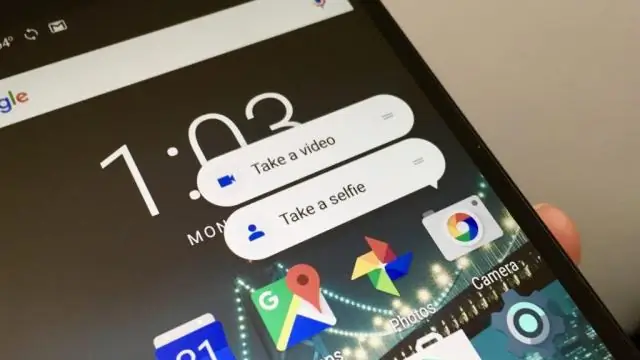
برنامه «تنظیمات» را در iOS باز کنید، سپس «باتری» را انتخاب کنید و به قسمت «استفاده از باتری» در تنظیمات بروید و سپس روی نماد ساعت کوچک ضربه بزنید. در زیر نام برنامه مورد نظر، ببینید دقیقاً چه مدت از یک برنامه جداگانه استفاده شده است
چگونه می توانم از برنامه های اندروید در گوگل کروم استفاده کنم؟

مراحل زیر: Google Chrome را در رایانه شخصی خود باز کنید. پسوند برنامه ARC Welder را برای Chrome جستجو کنید. افزونه را نصب کنید و روی دکمه "راه اندازی برنامه" کلیک کنید. اکنون باید فایل APK را برای برنامه ای که می خواهید اجرا کنید دانلود کنید. فایل APK دانلود شده را با کلیک بر روی دکمه "انتخاب" به پسوند اضافه کنید
چگونه می توانم زیر پوشه ها را در ویندوز 7 جستجو کنم؟

Windows Explorer را باز کنید. گزینه های سازماندهی /پوشه و جستجو را انتخاب کنید. برگه جستجو را انتخاب کنید. در بخش Howto search، هنگام جستجوی گزینه پوشه فایل Includesubfolders نتایج جستجو را انتخاب کنید
چگونه می توانم برنامه های راه اندازی را در ویندوز 7 خاموش کنم؟

ابزار پیکربندی سیستم (ویندوز 7) Win-r را فشار دهید. در قسمت Open: msconfig را تایپ کرده و Enter را فشار دهید. روی تب Startup کلیک کنید. تیک مواردی را که نمیخواهید در هنگام راهاندازی راهاندازی شوند، بردارید. توجه: وقتی انتخاب خود را به پایان رساندید، روی OK کلیک کنید. در کادری که ظاهر می شود، روی Restart کلیک کنید تا رایانه خود راه اندازی مجدد شود
